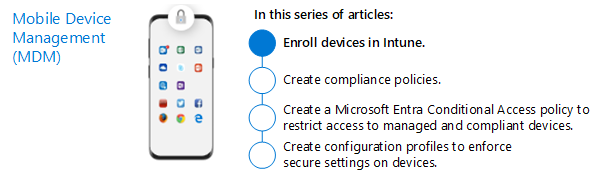الخطوة 2. تسجيل الأجهزة في الإدارة باستخدام Intune
هناك عدة طرق لتأمين نقطة النهاية، وهو مصطلح غالبا ما يستخدم للإشارة إلى الكيان المدمج بما في ذلك الأجهزة والتطبيقات وهوية المستخدم. يجب فرض نهج الأمان باستمرار وموثوقية ليس فقط على التطبيقات ولكن على الجهاز نفسه. يعد تسجيل الجهاز في Intune والتسجيل مع موفر هوية سحابية، مثل Microsoft Entra ID، بداية رائعة.
سواء كان الجهاز مملوكا شخصيا ل Bring Your Own Device (BYOD) أو جهازا مملوكا لشركة مدارة بالكامل، فمن الجيد أن يكون لديك رؤية لنقاط النهاية التي تصل إلى موارد مؤسستك للتأكد من أنك تسمح فقط بالأجهزة السليمة والمتوافقة. يتضمن ذلك سلامة تطبيقات الأجهزة المحمولة وسطح المكتب التي تعمل على نقاط النهاية وموثوقية تلك التطبيقات. تريد التأكد من أن هذه التطبيقات سليمة ومتوافقة وأنها تمنع تسرب بيانات الشركة إلى تطبيقات أو خدمات المستهلكين من خلال الهدف الضار أو الوسائل العرضية.
تنشئ عملية تسجيل الجهاز علاقة بين المستخدم والجهاز وخدمة Microsoft Intune. يتيح لك استخدام Microsoft Intune كخدمة مستقلة استخدام وحدة تحكم إدارة واحدة مستندة إلى الويب لإدارة أجهزة كمبيوتر Windows وmacOS ومنصات الأجهزة المحمولة الأكثر شيوعا.
توصي هذه المقالة بأساليب لتسجيل الأجهزة في Intune. لمزيد من المعلومات حول هذه الأساليب وكيفية توزيع كل منها، راجع إرشادات التوزيع: تسجيل الأجهزة في Microsoft Intune.
استخدم الإرشادات الواردة في هذه المقالة مع هذا الإصدار الموضح من خيارات التسجيل لكل نظام أساسي.
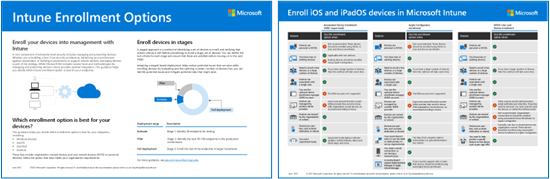
Pdf | Visio
تم التحديث في يونيو 2022
تسجيل Windows
هناك العديد من الخيارات لتسجيل أجهزة Windows 10 Windows 11. تتضمن الطرق الأكثر شيوعا هذين:
Microsoft Entra ID الانضمام: ينضم إلى الجهاز باستخدام Microsoft Entra ID ويمكن المستخدمين من تسجيل الدخول إلى Windows باستخدام بيانات اعتماد Microsoft Entra الخاصة بهم. إذا تم تمكين التسجيل التلقائي، يتم تسجيل الجهاز تلقائيا في Intune. فائدة التسجيل التلقائي هي عملية من خطوة واحدة للمستخدم. وإلا، سيتعين عليهم التسجيل بشكل منفصل من خلال تسجيل MDM فقط وإعادة إدخال بيانات الاعتماد الخاصة بهم. يقوم المستخدمون بالتسجيل بهذه الطريقة إما أثناء Windows OOBE الأولي أو من الإعدادات. يتم وضع علامة على الجهاز كجهاز مملوك لشركة في Intune.
الطيار الالي: أتمتة الانضمام Microsoft Entra وتسجيل الأجهزة الجديدة المملوكة للشركات في Intune. يبسط هذا الأسلوب التجربة الجاهزة ويزيل الحاجة إلى تطبيق صور نظام التشغيل المخصصة على الأجهزة. عندما يستخدم المسؤولون Intune لإدارة أجهزة Autopilot، يمكنهم إدارة النهج وملفات التعريف والتطبيقات والمزيد بعد تسجيلهم. هناك أربعة أنواع من توزيع Autopilot:
وضع Self-Deploying (للأكشاك أو الإشارات الرقمية أو جهاز مشترك)
وضع يستند إلى المستخدم (للمستخدمين التقليديين)
يتيح Windows Autopilot للتوزيع الذي تم توفيره مسبقا للشركاء أو موظفي تكنولوجيا المعلومات توفير جهاز كمبيوتر يعمل Windows 10 أو Windows 11 مسبقا بحيث يكون مكونا بالكامل وجاهزا للأعمال.
يمكنك Autopilot للأجهزة الموجودة من نشر أحدث إصدار من Windows بسهولة على أجهزتك الحالية.
للحصول على خيارات إضافية، بما في ذلك تسجيل أجهزة BYOD Windows، راجع تسجيل أجهزة Windows في Microsoft Intune.
تسجيل iOS وiPadOS
بالنسبة للأجهزة المملوكة للمستخدم (BYOD)، يمكنك السماح للمستخدمين بتسجيل أجهزتهم الشخصية باستخدام Intune باستخدام إحدى الطرق التالية.
- تسجيل الجهاز هو ما قد تفكر فيه على أنه تسجيل BYOD نموذجي. يوفر للمسؤولين مجموعة واسعة من خيارات الإدارة.
- تسجيل المستخدم هو عملية تسجيل أكثر انسيابية توفر للمسؤولين مجموعة فرعية من خيارات إدارة الأجهزة. هذه الميزة قيد المعاينة حاليا.
بالنسبة للمؤسسات التي تشتري أجهزة لمستخدميها، يدعم Intune أساليب تسجيل الأجهزة المملوكة لشركة iOS/iPadOS التالية:
- التسجيل التلقائي للجهاز من Apple (ADE)
- Apple School Manager
- تسجيل مساعد إعداد Apple Configurator
- التسجيل المباشر ل Apple Configurator
لمزيد من المعلومات، راجع تسجيل أجهزة iOS وiPadOS في Microsoft Intune.
تسجيل Android
هناك العديد من الخيارات لتسجيل Android اعتمادا على نوع الجهاز ونوع التسجيل الذي ترغب في دعمه، بالإضافة إلى أشياء مثل إصدار Android الذي تستخدمه أو حتى الشركة المصنعة (خاصة Samsung). تستخدم معظم المؤسسات ملفات تعريف عمل Android للمستخدمين النهائيين، خاصة في سيناريوهات BYOD.
باستخدام ملف تعريف عمل Android، يتم فصل معلومات المستخدم النهائي بشكل مميز مع حاويات البيانات بالإضافة إلى تطبيقات منفصلة للعمل والاستخدام الشخصي. هذه طريقة مثالية للمستخدمين لتسجيل أجهزتهم مع الحفاظ على خصوصية بياناتهم وأمان بيانات الشركة.
ومع ذلك، إذا كانت مؤسستك توفر أجهزة Android، فقد تختار استخدام ما يسمى بجهاز مدار بالكامل (ترابط المستخدم) أو جهاز مخصص (بدون ترابط المستخدم).
لمعرفة المزيد حول تسجيل Android، راجع تسجيل أجهزة Android في Microsoft Intune.
تسجيل macOS
يمكن أن يكون التسجيل في macOS موضوعا صعبا للكثير من مؤسسات تكنولوجيا المعلومات. ما لم يكن غالبية المستخدمين لديك من مستخدمي Mac، فقد لا تقوم بإدارة هذه الأنواع من الأجهزة إلى حد كبير. إذا كان لديك عدد قليل من مستخدمي macOS، نوصي Intune التسجيل فقط. إذا كان لديك عدد كبير من مستخدمي macOS، نوصي Intune + Jamf التسجيل.
- Intune التسجيل فقط: هذا للإدارة الأساسية لأجهزة macOS. يتطلب عملية يدوية تشبه إلى حد كبير معظم خيارات التسجيل الأخرى المستندة إلى المستخدم. ولكن إذا كان لديك عدد صغير من أجهزة Mac، فقد يكون هذا أسهل من إعداد بنية أساسية تلقائية كاملة لهؤلاء المستخدمين القلائل فقط. مع Intune التسجيل فقط، لديك القدرة على نشر أشياء مثل الشهادات وتكوينات كلمة المرور والتطبيقات. يمكنك أيضا تكوين نهج التوافق وتنوير الوصول المشروط بالإضافة إلى القدرة على فرض التشفير ومسح الجهاز.
- Intune وتسجيل Jamf: بالنسبة لأولئك الذين يبحثون عن أعمق دعم لإدارة Mac باستخدام Jamf + Intune للوصول المشروط، لدى Microsoft حل رائع يجمع بين قدرات إدارة Mac الشاملة ل Jamf مع التوافق Intune مع نهج الوصول المشروط. في هذا السيناريو، لا تزال تدير الجهاز بالكامل باستخدام Jamf بينما تكون قادرا على أخذ هذه الإشارات من Jamf لزيادة الأمان.
لمعرفة المزيد حول تسجيل macOS، راجع تسجيل أجهزة macOS في Microsoft Intune.
الخطوة التالية
الملاحظات
قريبًا: خلال عام 2024، سنتخلص تدريجيًا من GitHub Issues بوصفها آلية إرسال ملاحظات للمحتوى ونستبدلها بنظام ملاحظات جديد. لمزيد من المعلومات، راجع https://aka.ms/ContentUserFeedback.
إرسال الملاحظات وعرضها المتعلقة بـ